excel数组公式(参考答案)
- 格式:xls
- 大小:78.00 KB
- 文档页数:14
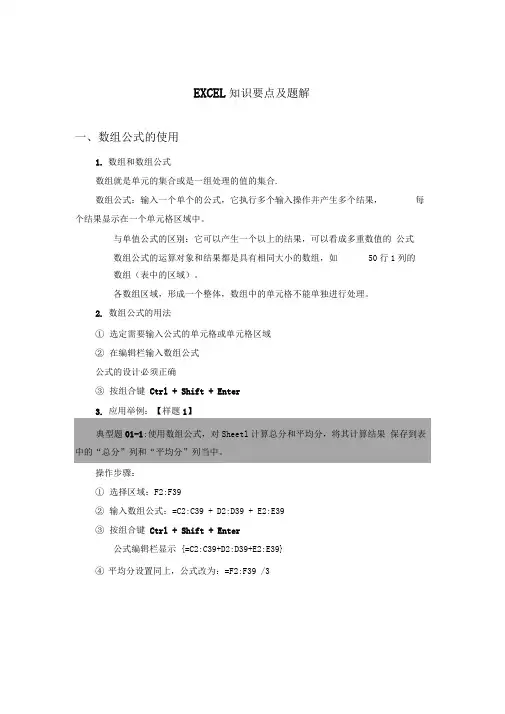
EXCEL知识要点及题解一、数组公式的使用1.数组和数组公式数组就是单元的集合或是一组处理的值的集合.数组公式:输入一个单个的公式,它执行多个输入操作并产生多个结果,每个结果显示在一个单元格区域中。
与单值公式的区别:它可以产生一个以上的结果,可以看成多重数值的公式数组公式的运算对象和结果都是具有相同大小的数组,如50行1列的数组(表中的区域)。
各数组区域,形成一个整体,数组中的单元格不能单独进行处理。
2.数组公式的用法①选定需要输入公式的单元格或单元格区域②在编辑栏输入数组公式公式的设计必须正确③按组合键Ctrl + Shift + Enter3.应用举例:【样题1】操作步骤:①选择区域:F2:F39②输入数组公式:=C2:C39 + D2:D39 + E2:E39③按组合键Ctrl + Shift + Enter公式编辑栏显示 {=C2:C39+D2:D39+E2:E39}④平均分设置同上,公式改为:=F2:F39 /3二、统计函数排位统计函数:RANK1•功能:返回一个数值在一组数值中的排位。
2•语法RANK( nu mber, ref, order)Number :为需要找到排位的数字。
Ref :为数字列表数组,其中的非数值型参数将被忽略。
Order:为一数字,指明排位的方式。
如果order为0 (零)或省略,降序排列;如果order不为零,升序排列。
3 •应用举例典型题01-2:使用RANK函数,对Sheetl中的每个同学排名情况进行统计,并将排名结果保存到表中的“排名”列当中。
操作步骤:①定位公式的位置:选中H2②打开插入函数对话框:单击菜单“插入函数”③选择函数:在“选择类别”中选择“全部”在“选择函数”小窗口中选中“ RANK ”(如左下图)单击“确定”按钮说明:选择函数时,可在“选择函数”列表中从键盘中键入“R”,可快速定位至以字母R开头的函数。
如果函数类别明确,应先选择明确的选择类别(如财务函数、文本函数等),然后再选择函数④在“函数参数”设置对话框输入参数,如右上图Number : F2Ref: $F$2:$F$39Order: 0说明:用鼠标选定区域法输入F2:F39后按F4键会自动将其转化为绝对引用$F$2:$F$39,这里必须是绝对引用。
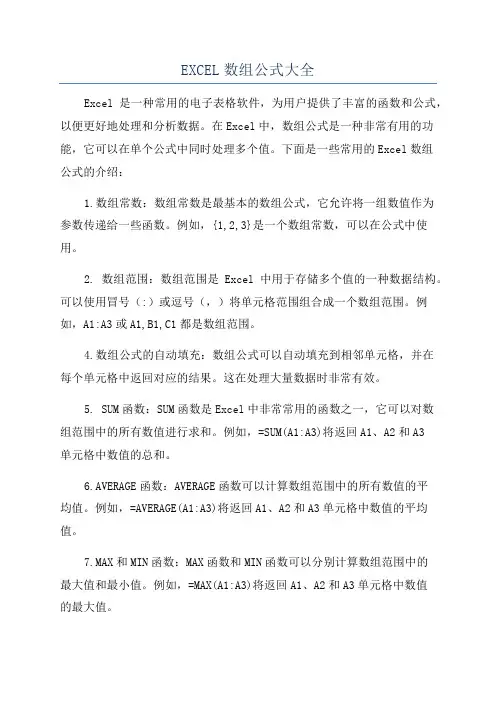
EXCEL数组公式大全Excel是一种常用的电子表格软件,为用户提供了丰富的函数和公式,以便更好地处理和分析数据。
在Excel中,数组公式是一种非常有用的功能,它可以在单个公式中同时处理多个值。
下面是一些常用的Excel数组公式的介绍:1.数组常数:数组常数是最基本的数组公式,它允许将一组数值作为参数传递给一些函数。
例如,{1,2,3}是一个数组常数,可以在公式中使用。
2. 数组范围:数组范围是Excel中用于存储多个值的一种数据结构。
可以使用冒号(:)或逗号(,)将单元格范围组合成一个数组范围。
例如,A1:A3或A1,B1,C1都是数组范围。
4.数组公式的自动填充:数组公式可以自动填充到相邻单元格,并在每个单元格中返回对应的结果。
这在处理大量数据时非常有效。
5. SUM函数:SUM函数是Excel中非常常用的函数之一,它可以对数组范围中的所有数值进行求和。
例如,=SUM(A1:A3)将返回A1、A2和A3单元格中数值的总和。
6.AVERAGE函数:AVERAGE函数可以计算数组范围中的所有数值的平均值。
例如,=AVERAGE(A1:A3)将返回A1、A2和A3单元格中数值的平均值。
7.MAX和MIN函数:MAX函数和MIN函数可以分别计算数组范围中的最大值和最小值。
例如,=MAX(A1:A3)将返回A1、A2和A3单元格中数值的最大值。
8.COUNT函数:COUNT函数可以统计数组范围中的数值个数。
例如,=COUNT(A1:A3)将返回A1、A2和A3单元格中的数值个数。
9.IF函数:IF函数可以根据条件来返回不同的值。
例如,=IF(A1>10,"大于10","小于等于10")将根据A1单元格的值返回不同的输出。
10.INDEX和MATCH函数:INDEX函数用于返回数组范围中指定位置的值,MATCH函数用于查找一些值在数组范围中的位置。
这两个函数可以结合使用来实现更复杂的查找和检索操作。
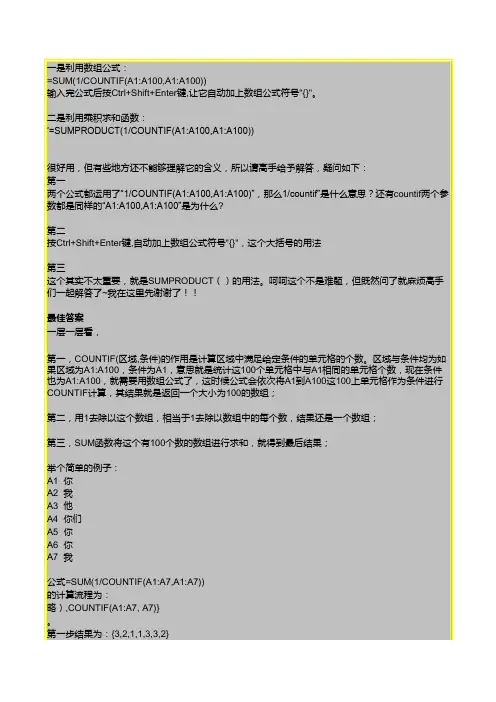
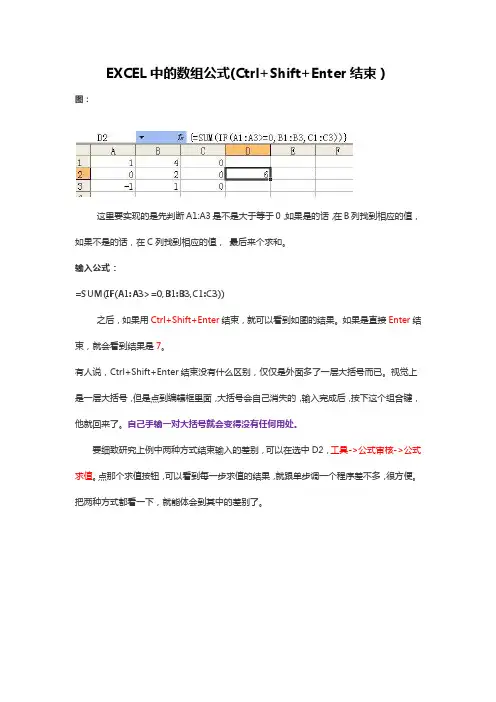
EXCEL中的数组公式(Ctrl+Shift+Enter结束)
图:
这里要实现的是先判断A1:A3是不是大于等于0,如果是的话,在B列找到相应的值,如果不是的话,在C列找到相应的值,最后来个求和。
输入公式:
=SUM(IF(A1:A3>=0,B1:B3,C1:C3))
之后,如果用Ctrl+Shift+Enter结束,就可以看到如图的结果。
如果是直接Enter结束,就会看到结果是7。
有人说,Ctrl+Shift+Enter结束没有什么区别,仅仅是外面多了一层大括号而已。
视觉上是一层大括号,但是点到编辑框里面,大括号会自己消失的,输入完成后,按下这个组合键,他就回来了。
自己手输一对大括号就会变得没有任何用处。
要细致研究上例中两种方式结束输入的差别,可以在选中D2,工具->公式审核->公式求值。
点那个求值按钮,可以看到每一步求值的结果,就跟单步调一个程序差不多,很方便。
把两种方式都看一下,就能体会到其中的差别了。
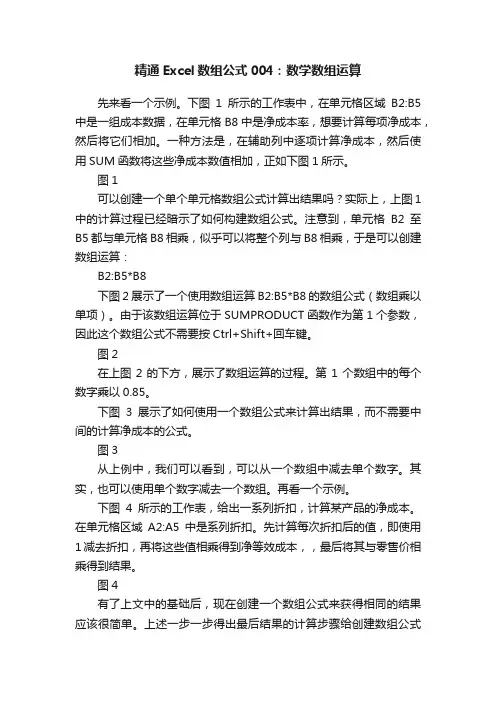
精通Excel数组公式004:数学数组运算先来看一个示例。
下图1所示的工作表中,在单元格区域B2:B5中是一组成本数据,在单元格B8中是净成本率,想要计算每项净成本,然后将它们相加。
一种方法是,在辅助列中逐项计算净成本,然后使用SUM函数将这些净成本数值相加,正如下图1所示。
图1可以创建一个单个单元格数组公式计算出结果吗?实际上,上图1中的计算过程已经暗示了如何构建数组公式。
注意到,单元格B2至B5都与单元格B8相乘,似乎可以将整个列与B8相乘,于是可以创建数组运算:B2:B5*B8下图2展示了一个使用数组运算B2:B5*B8的数组公式(数组乘以单项)。
由于该数组运算位于SUMPRODUCT函数作为第1个参数,因此这个数组公式不需要按Ctrl+Shift+回车键。
图2在上图2的下方,展示了数组运算的过程。
第1个数组中的每个数字乘以0.85。
下图3展示了如何使用一个数组公式来计算出结果,而不需要中间的计算净成本的公式。
图3从上例中,我们可以看到,可以从一个数组中减去单个数字。
其实,也可以使用单个数字减去一个数组。
再看一个示例。
下图4所示的工作表,给出一系列折扣,计算某产品的净成本。
在单元格区域A2:A5中是系列折扣。
先计算每次折扣后的值,即使用1减去折扣,再将这些值相乘得到净等效成本,,最后将其与零售价相乘得到结果。
图4有了上文中的基础后,现在创建一个数组公式来获得相同的结果应该很简单。
上述一步一步得出最后结果的计算步骤给创建数组公式打下了基础,一个有用的创建单个单元格数组公式的技巧是,从上面的结果开始向前追溯,从而得到最终的公式:1. 注意到单元格B10中的公式:=ROUND(B9*B7,2),引用了包含公式=PRODUCT(B2:B5)的单元格B7,将其代入=ROUND(B9*B7,2)中,得到:=ROUND(B9*(PRODUCT(B2:B5),2)2. 而在单元格区域B2:B5中,包含了所有的折扣后的值的运算,都是使用1减去一组折扣值,可以创建数组操作:1-A2:A5。
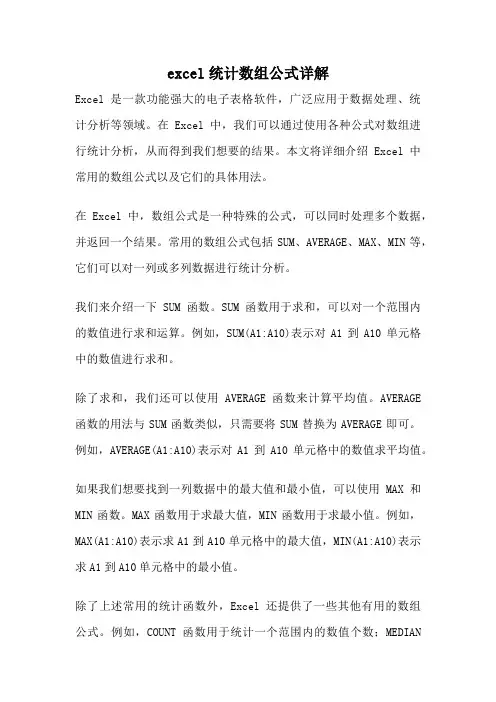
excel统计数组公式详解Excel是一款功能强大的电子表格软件,广泛应用于数据处理、统计分析等领域。
在Excel中,我们可以通过使用各种公式对数组进行统计分析,从而得到我们想要的结果。
本文将详细介绍Excel中常用的数组公式以及它们的具体用法。
在Excel中,数组公式是一种特殊的公式,可以同时处理多个数据,并返回一个结果。
常用的数组公式包括SUM、AVERAGE、MAX、MIN等,它们可以对一列或多列数据进行统计分析。
我们来介绍一下SUM函数。
SUM函数用于求和,可以对一个范围内的数值进行求和运算。
例如,SUM(A1:A10)表示对A1到A10单元格中的数值进行求和。
除了求和,我们还可以使用AVERAGE函数来计算平均值。
AVERAGE 函数的用法与SUM函数类似,只需要将SUM替换为AVERAGE即可。
例如,AVERAGE(A1:A10)表示对A1到A10单元格中的数值求平均值。
如果我们想要找到一列数据中的最大值和最小值,可以使用MAX和MIN函数。
MAX函数用于求最大值,MIN函数用于求最小值。
例如,MAX(A1:A10)表示求A1到A10单元格中的最大值,MIN(A1:A10)表示求A1到A10单元格中的最小值。
除了上述常用的统计函数外,Excel还提供了一些其他有用的数组公式。
例如,COUNT函数用于统计一个范围内的数值个数;MEDIAN函数用于求一组数值的中位数;MODE函数用于求一组数值的众数等。
在使用数组公式时,需要注意一些细节。
首先,数组公式需要在输入后按Ctrl+Shift+Enter组合键进行确认,而不是普通的Enter键。
其次,数组公式可以在单个单元格中返回多个结果,这些结果以数组的形式显示。
最后,数组公式可以与其他函数或运算符结合使用,实现更加复杂的统计分析。
除了上述介绍的常用数组公式外,Excel还提供了一些高级的统计函数,如STDEV用于求一组数值的标准差,CORREL用于计算两组数据之间的相关性等。

单元格内多个数组计算公式单元格内可以包含多个数组,并且可以使用计算公式对这些数组进行计算。
这在Excel等电子表格软件中非常常见。
对于单元格内多个数组的计算,一般使用公式配合函数来实现。
例如,可以使用SUM函数计算多个数组的总和,使用AVERAGE函数计算多个数组的平均值,使用MAX函数计算多个数组的最大值等等。
下面是一些常见的例子:1.计算多个数组的总和:=SUM(A1:C1, E1:G1)2.计算多个数组的平均值:=AVERAGE(A1:C1, E1:G1)3.计算多个数组的最大值:=MAX(A1:C1, E1:G1)当然,这些仅仅是计算功能的一小部分。
除了基本的数学运算函数外,像COUNT、COUNTIF、SUMIF、AVERAGEIF等函数也可以在多个数组中进行计算。
此外,还可以使用IF、AND、OR等逻辑函数对多个数组进行条件判断和筛选。
拓展:除了使用函数进行计算,还可以使用数组公式(也称为CSE公式)来实现更复杂的数组计算。
数组公式可以在单个单元格中返回多个值,并在整个数组范围内进行计算。
例如,可以使用数组公式计算多个数组的乘积、行列转置等。
在Excel中,输入数组公式需要使用Ctrl+Shift+Enter同时按下。
数组公式会在输入时自动添加大括号,表示其为一个数组。
可以通过选定所有包含数组公式的单元格,然后按F9键查看公式计算结果。
总之,单元格内可以包含多个数组,并且可以使用计算公式对这些数组进行各种计算。
无论是使用常规函数还是使用数组公式,都可以灵活地进行数据分析和计算。
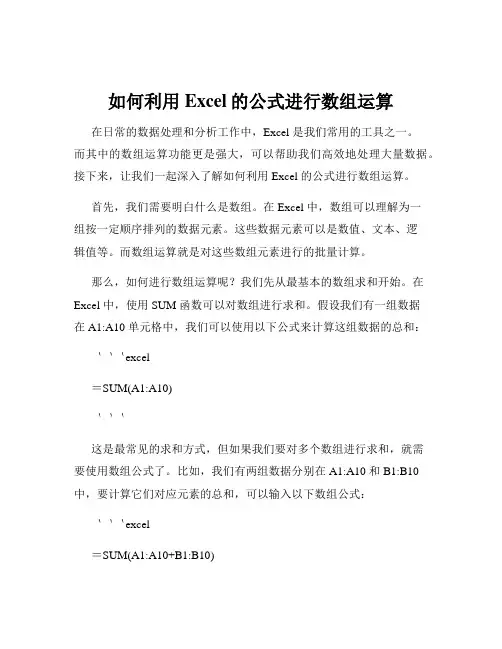
如何利用Excel的公式进行数组运算在日常的数据处理和分析工作中,Excel 是我们常用的工具之一。
而其中的数组运算功能更是强大,可以帮助我们高效地处理大量数据。
接下来,让我们一起深入了解如何利用 Excel 的公式进行数组运算。
首先,我们需要明白什么是数组。
在 Excel 中,数组可以理解为一组按一定顺序排列的数据元素。
这些数据元素可以是数值、文本、逻辑值等。
而数组运算就是对这些数组元素进行的批量计算。
那么,如何进行数组运算呢?我们先从最基本的数组求和开始。
在Excel 中,使用 SUM 函数可以对数组进行求和。
假设我们有一组数据在 A1:A10 单元格中,我们可以使用以下公式来计算这组数据的总和:```excel=SUM(A1:A10)```这是最常见的求和方式,但如果我们要对多个数组进行求和,就需要使用数组公式了。
比如,我们有两组数据分别在 A1:A10 和 B1:B10 中,要计算它们对应元素的总和,可以输入以下数组公式:```excel=SUM(A1:A10+B1:B10)```输入完公式后,不要直接按回车键,而是同时按下 Ctrl + Shift +Enter 键。
这样,Excel 就会识别这是一个数组公式,并进行相应的计算。
除了求和,数组的乘法运算也很常用。
例如,我们有一组价格数据在 A1:A10 中,数量数据在 B1:B10 中,要计算总金额,我们可以使用以下数组公式:```excel=PRODUCT(A1:A10,B1:B10)```同样,输入后要按下 Ctrl + Shift + Enter 键。
再来说说数组的比较运算。
比如,我们要判断 A1:A10 中的数值是否大于 5,可以使用以下数组公式:```excel=IF(A1:A10>5,"大于 5","小于等于 5")```按下 Ctrl + Shift + Enter 键后,Excel 会在每个对应的单元格中显示判断结果。
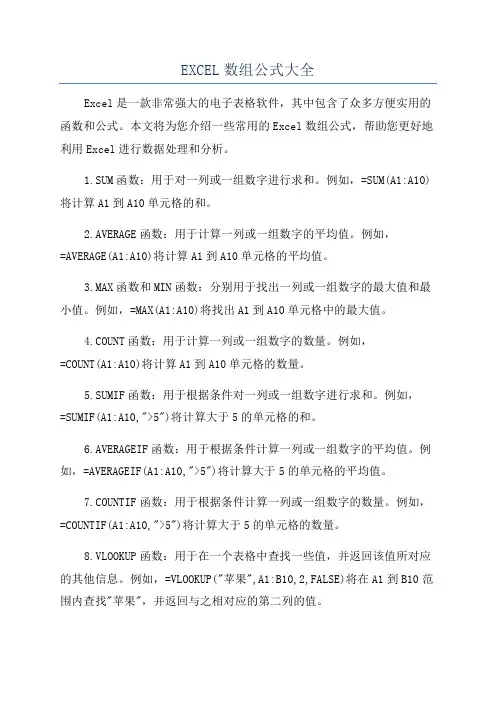
EXCEL数组公式大全Excel是一款非常强大的电子表格软件,其中包含了众多方便实用的函数和公式。
本文将为您介绍一些常用的Excel数组公式,帮助您更好地利用Excel进行数据处理和分析。
1.SUM函数:用于对一列或一组数字进行求和。
例如,=SUM(A1:A10)将计算A1到A10单元格的和。
2.AVERAGE函数:用于计算一列或一组数字的平均值。
例如,=AVERAGE(A1:A10)将计算A1到A10单元格的平均值。
3.MAX函数和MIN函数:分别用于找出一列或一组数字的最大值和最小值。
例如,=MAX(A1:A10)将找出A1到A10单元格中的最大值。
4.COUNT函数:用于计算一列或一组数字的数量。
例如,=COUNT(A1:A10)将计算A1到A10单元格的数量。
5.SUMIF函数:用于根据条件对一列或一组数字进行求和。
例如,=SUMIF(A1:A10,">5")将计算大于5的单元格的和。
6.AVERAGEIF函数:用于根据条件计算一列或一组数字的平均值。
例如,=AVERAGEIF(A1:A10,">5")将计算大于5的单元格的平均值。
7.COUNTIF函数:用于根据条件计算一列或一组数字的数量。
例如,=COUNTIF(A1:A10,">5")将计算大于5的单元格的数量。
8.VLOOKUP函数:用于在一个表格中查找一些值,并返回该值所对应的其他信息。
例如,=VLOOKUP("苹果",A1:B10,2,FALSE)将在A1到B10范围内查找"苹果",并返回与之相对应的第二列的值。
9.HLOOKUP函数:与VLOOKUP函数类似,但用于在表格的水平方向上进行查找。
10.INDEX函数和MATCH函数:分别用于在数组中查找一些值的位置,并返回该值所在的行、列或单元格的值。
例如,=INDEX(A1:B10,MATCH("苹果",A1:A10,0),2)将在A1到B10范围内查找"苹果",并返回与之相对应的第二列的值。

烧脑!巧妙解决Excel中的难解问题:数组之数组这是一个难题!数组之数组,顾名思义,就是一个数组的元素是另外一个数组。
很多现实问题,本来有巧妙地解法,但是因为Excel不支持数组之数组,导致这些问题根本解决不了。
其实,Excel本身是可以进行这样的计算的,只不过需要另外的技巧。
这里我们介绍一个非常特殊的公式,利用这个公式,可以解决数组之数组的难题数组之数组下图展示了什么是数组之数组:公式1,查找的结果是一个值"a"。
公式2,返回A,B两列,所以查找值变成了一个数组{1, "a"}。
公式3,由于查找条件成为一个数组,{1;2},所以返回结果也是一个数组:{"a"; "b"}。
来到公式4,这里条件是一个数组,返回值是A,B两列,所以,我们期望返回结果是一个两行两列的数组:{1, "a"; 2, "b"}。
我们期望的实际上就是数组之数组:因为有两个条件,所以返回一个两行的数组,因为返回两列,所以每行都是一个1行两列的数组。
但是,Excel不支持数组之数组,我们只能得到第一列,即{1; 2}。
尝试破解我们可以猜想,毕竟XLOOKUP函数是VLOOKUP函数的升级,它们的工作原理基本没有变化,本身不能支持循环处理数组的元素。
但是,我们有一批新函数:MAP,REDUCE,SCAN等等,这些函数可以进行循环,单独处理其中的每个元素。
既然如此,我们就可以从它们入手找找解决办法。
先试试这个公式:•=MAP(D1:D3,LAMBDA(a,XLOOKUP(a,A1:A7,A1:B7)))这个公式可以用下面的图示说明:MAP将条件数组映射成一个结果数组(3行),每一个元素映射规则是使用XLOOKUP进行查找,返回一个1行两列的数组。
但是这个函数失败了:失败的原因还是“数组之数组”。
一个神奇的公式为了挽救我们的尝试,我们需要一个神奇的公式:•= LAMBDA(x, LAMBDA(x))这是一个嵌套的LAMBDA公式(详情参见这里)。
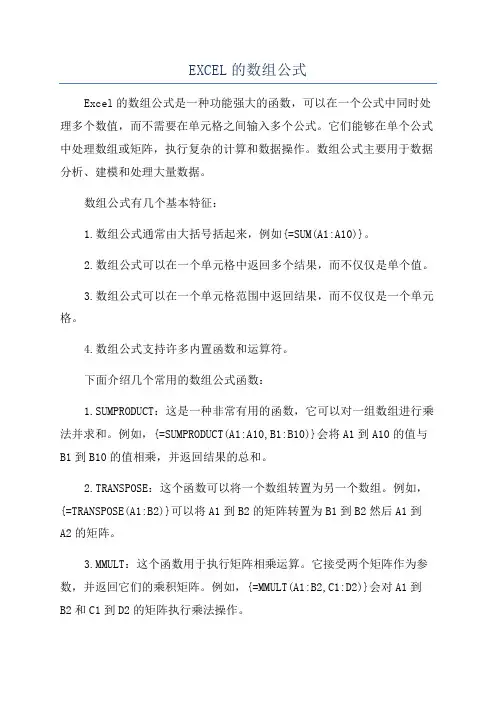
EXCEL的数组公式Excel的数组公式是一种功能强大的函数,可以在一个公式中同时处理多个数值,而不需要在单元格之间输入多个公式。
它们能够在单个公式中处理数组或矩阵,执行复杂的计算和数据操作。
数组公式主要用于数据分析、建模和处理大量数据。
数组公式有几个基本特征:1.数组公式通常由大括号括起来,例如{=SUM(A1:A10)}。
2.数组公式可以在一个单元格中返回多个结果,而不仅仅是单个值。
3.数组公式可以在一个单元格范围中返回结果,而不仅仅是一个单元格。
4.数组公式支持许多内置函数和运算符。
下面介绍几个常用的数组公式函数:1.SUMPRODUCT:这是一种非常有用的函数,它可以对一组数组进行乘法并求和。
例如,{=SUMPRODUCT(A1:A10,B1:B10)}会将A1到A10的值与B1到B10的值相乘,并返回结果的总和。
2.TRANSPOSE:这个函数可以将一个数组转置为另一个数组。
例如,{=TRANSPOSE(A1:B2)}可以将A1到B2的矩阵转置为B1到B2然后A1到A2的矩阵。
3.MMULT:这个函数用于执行矩阵相乘运算。
它接受两个矩阵作为参数,并返回它们的乘积矩阵。
例如,{=MMULT(A1:B2,C1:D2)}会对A1到B2和C1到D2的矩阵执行乘法操作。
4.INDEX:这个函数用于从数组中提取特定的元素。
它接受一个数组和一个索引作为参数,并返回指定位置的元素。
例如,{=INDEX(A1:B10,3,2)}会返回A1到B10中的第3行第2列的元素。
5.FREQUENCY:这个函数用于计算一组数值在指定范围内的频率分布。
它接受一个包含要计算频率的数值的数组和一个包含区间边界的数组,并返回每个区间的频率。
例如,{=FREQUENCY(A1:A100,{0,10,20,30})}会计算A1到A100中的数值在0到10、10到20、20到30等区间内的频率。
除了这些函数外,数组公式还支持其他内置函数,例如AVERAGE、MAX、MIN、IF等。
数组常数①我们也可以在数组中使用常数值。
这些值可以放在数组公式中使用区域引用的地方。
要在数据公式中使用数组常数,直接将该值输入到公式中并将它们放在括号里。
例(2):使用数组常数进行计算。
品名销售数量销售单价销售金额品名销售数量销售单价销售金额商品1 100 1000 商品1 100 1000商品2 200 4000 商品2 200 4000商品3 300 9000 商品3 300 9000一般公式:=C11*10 =C12*20 =C13*30数组常数公式:{=C9:C12*{10;20;30}}②常数数组可以是一维的也可以是二维的。
一维数组可以是垂直的也可以是水平一维水平数组中的元素用逗号( ,)分开。
一维水平数组:{10,20,30,40,50}一维垂直数组中的元素用分号(;)分开一维垂直数组(6*1的数组){100;200;300;400;500;600}③常数二维数组。
对于二维数组,用逗号将一行内的元素分开,用分号将各行分开“4 ×4”的数组(由4行4列组成):“4 ×4”的数组(由4行4列组成):{100,200,300,400;110;130,230,330,440} {100,200,300,400;110;130,230,330,440}④注意:不可以在数组公式中使用列出常数的方法列出单元引用、名称或公式。
例如:{2*3,3*3,4*3}因为列出了多个公式,是不可用的。
{A1,B1,C1}因为列出多个引用,也是不可用的。
不过可以使用一个区域,例如{A1:C1}。
⑤对于数组常量的内容,可由下列规则构成:数组常量可以是数字、文字、逻辑值或错误值。
数组常量中的数字,也可以使用整数、小数或科学记数格式。
文字必须以双引号括住。
⑥同一个数组常量中可以含有不同类型的值。
数组常量中的值必须是常量,不可以是公式。
数组常量不能含有货币符号、括号或百分比符号。
所输入的数组常量不得含有不同长度的行或列。
数组运算微软没有讲,可能是因为太难了,用处还是很大的!=sum((sheet1!$a$2:$a$101=$a2)*(sheet1!$c$2:$c$101="优")*1) ,按Ctrl+Shift+Enter ,但是这是用到了数组运算,请问数组运算的规则是什么,看到许多地方都可以用数组解决,但不知其所以然。
帮助文件中也没说运算规则。
如上式中为什么用*号?谢谢解答:对于数组公式的含义sum((sheet1!$a$2:$a$101=$a2)*(sheet1!$c$2:$c$101="优")*1)我们来一部分,一部分的讲:1、(sheet1!$a$2:$a$101=$a2)表示用 sheet1!$a$2:$a$101 区域中的每一个单元格中的内容与 $a2 单元格的内容进行比较,如果相同结果为“True”,否则为“False”。
2、(sheet1!$c$2:$c$101="优")表示用 sheet1!$c$2:$c$101 区域中的每一个单元格中的内容与 字符串"优"进行比较,如果相同结果为“True”,否则为“False”。
3、最后一部分乘以1。
是强制Excel将“True”或“False”转换为数值“1”或“0”,以便sum函数可以求和。
4、至于第一部分和第二部分之间的乘号(*)的目的是,如果第一部分或者第二部分有一个的结果是“False”,那么Excel将其转换为数值“0”,相乘结果为零,表示不在求和范围内。
用函数实现连续相加我有一公式是这样的:=sum(B1+B2+B5+B8+B11+B14+B17+B20)也就是前两个是连续相加,后边的是每隔3个相加,不知有没有简单的公式。
答:{=SUM((MOD(ROW(B1:B20),3)=2)*B1:B20)+B1}统计数据问题一例各位朋友,如果我想统计50个数据中大于某个值的数据个数,(这个值是在使用时才输入某个单元格的),请问用什么函数,如何实现,谢谢。
EXCEL数组公式大全EXCEL数组公式大全墙上那一串串红辣椒——数组入门讲座写个学习数组的帖子,送给初学的朋友。
1、什么是数组数组就是把数据组合起来以方便管理,在程序中运用数组可简化程序、提高效率。
学习数组并不难。
我奶奶就是玩数组的高手,她到地里,用根红绳子将采下的辣椒一只一只串起来带回家挂在门前那墙上,她把这串辣椒称为“红绳子”,墙上还有“大串”、“初一”、“五儿”……,现在我才明白,那是数组名。
中午,奶奶要我把红绳子第5颗辣椒摘下来,我不知道奶奶为什么要摘第5颗,反正我照办就是,奶奶说,她要我摘“红绳子(5)”是想考考我数数的能力,晕,一二三四五,上山打老虎,我还能数错吗?那年我已经四岁了。
奶奶说话总喜欢用数组,好比“尚云嫂她家那七个孩子啊就是有出息!”,你知道奶奶用哪个数组说话?如果还不知道,等会再告诉你。
2、用Array创建数组今天,我们在Excel上来玩个串辣椒的游戏。
新建一Excel文件,按Alt+F11打开VBE窗口,如图所示打开本地窗口备用。
此主题相关图片如下:插入一新的模块,在代码窗口中写入代码:Sub test()红绳子 = Array("辣1", "辣2", "辣3", "辣4", "辣5", "辣6", "辣7", "辣8", "辣9", "辣10")End Sub按F8,逐行运行代码,如图所示,我们可以看到,程序成功创建了一个数组,数组名称是“红绳子”,"辣1", "辣2", "辣3", "辣4", "辣5", "辣6", "辣7", "辣8", "辣9", "辣10"是数组元素。
常用Excel数组公式收藏(转载)1、返回连续有数据列=OFFSET(A1,COUNTA(A:A)-1,0)2、返回间断有数据列=OFFSET(A1,MAX(ROW(1:500)*(A1:A500>""))-1,0)3、动态排序{=SMALL(OFFSET(A1,MAX(ROW(1:500)*(A1:A500>""))-1,0),ROW(OFFSET(A1,MAX(RO W(1:500)*(A1:A500>""))-1,0)))}4、自适配查找不重复数据{=INDEX(DATA,SMALL(IF(MATCH(DA TA,DATA,0)=ROW(OFFSET(A1,MAX(ROW(1:500) *(A1:A500>""))-1,0)),MATCH(DATA,DA TA,0),""),ROW(OFFSET(A1,MAX(ROW(1:500)*(A1: A500>""))-1,0)))}DA TA=OFFSET(A1,MAX(ROW(1:500)*(A1:A500>""))-1,0)5、含有错误的区域求最大值{=MAX(IF(ISERRROR(DA TA),"",DA TA))}DA TA=OFFSET(A1,COUNTA(A:A)-1,0)6、含有错误的区域求最小值{=MIN(IF(ISERRROR(DATA),"",DATA))}DA TA=OFFSET(A1,COUNTA(A:A)-1,0)7、计算不包含0的最小值{=MIN(IF(DATA>0,DA TA))}DA TA=OFFSET(A1,COUNTA(A:A)-1,0)8、查找与输入数值最接近的数{=INDEX(DATA,MATCH(SMALL(ABS(V ALUE-DATA),1),ABS(V ALUE-DATA),0))}DA TA=任意数据区域9、取A列与B列的交集{=INDEX(DATA,SMALL(ISNA(MATCH(OFFSET(B1,COUNTA(B:B)-1,0),OFFSET(A1,COU NTA(A:A)-1,0),0)),OFFSET(B1,COUNTA(B:B)-1,0),""),ROW(B1,COUNTA(B:B)-1,0)))}10、在B列中找出A列中不存在的项{=INDEX(DATA,SMALL(ISNA(MATCH(OFFSET(B1,COUNTA(B:B)-1,0),OFFSET(A1,COU NTA(A:A)-1,0),0)),"",OFFSET(B1,COUNTA(B:B)-1,0)),ROW(B1,COUNTA(B:B)-1,0)))}11、判断一个数是否为质数{=IF(AND(V ALUE>4,V ALUE=INT(V ALUE)),IF(OR(INT(V ALUE/ROW(INDIRECT("2:"&INT (SQRT(V ALUE)))))*ROW(INDIRECT("2:"&INT(SQRT(V ALUE))))=V ALUE,"非质数","质数"),IF(OR(V ALUE={2,3}),"质数","非质数"))}{=IF(ISNA(MA TCH(TRUE,V ALUE/ROW(INDIRECT("2:"&INT(SQRT(V ALUE))))=INT(V AL UE/ROW(INDIRECT("2:"&INT(SQRT(V ALUE))))),0)),IF(VALUE=INT(VALUE),"质数","非质数"),IF(OR(V ALUE=2,V ALUE=3),"质数","非质数"))}12、确定是否特定值出现在区域中{=OR(V ALUE=DATA)}DA TA=任意数据区域。